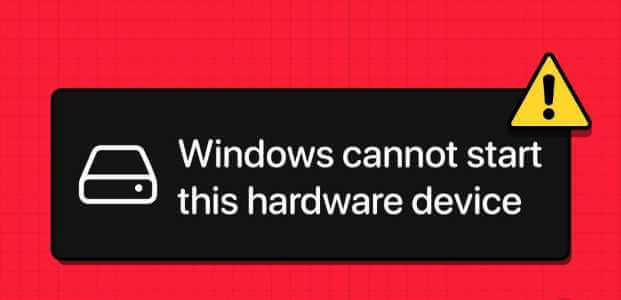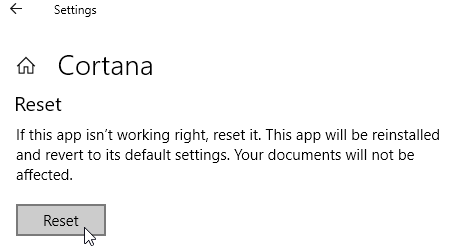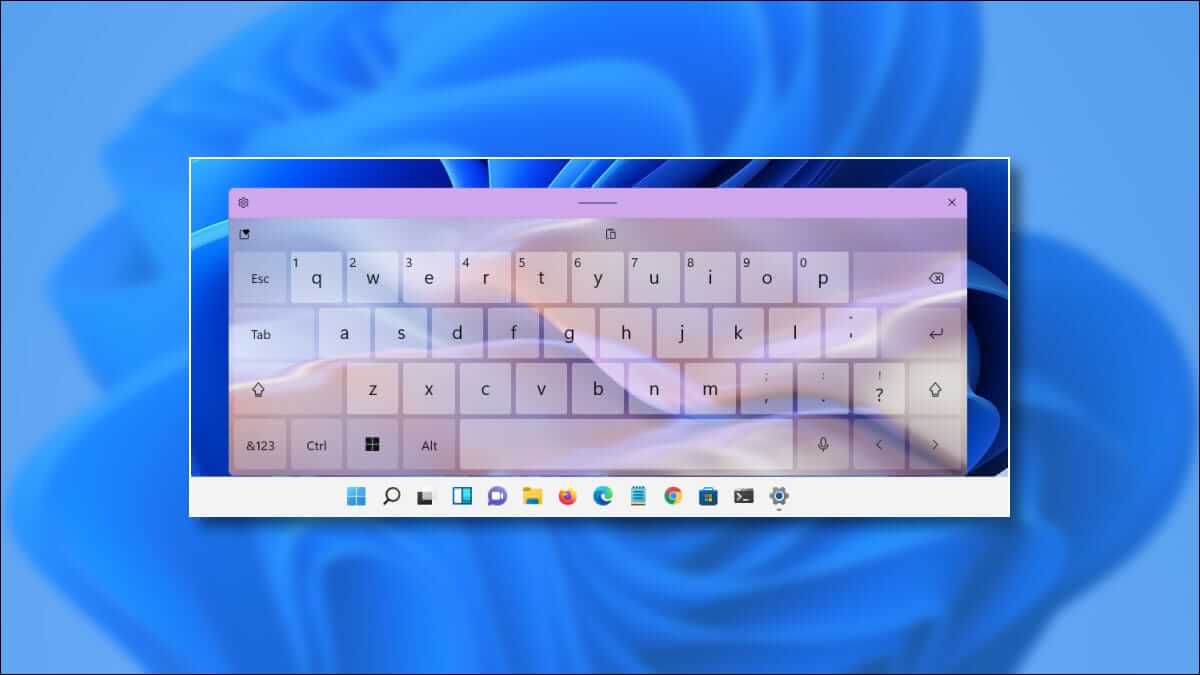když si bVypněte počítač se systémem Windows, čekali byste, že se úplně vypne. To však nemusí platit vždy. Někdy se počítač nebo notebook se systémem Windows nemusí po vypnutí vypnout, což způsobí, že ventilátory a základní deska zůstanou v chodu. To nejen zvyšuje spotřebu energie, ale také způsobuje zbytečné opotřebení součástí vašeho počítače.
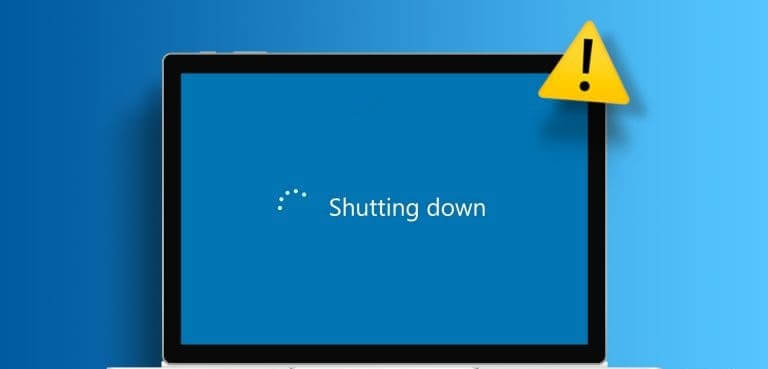
Důvodů, proč k tomu dochází, může být několik. Pokud nevíte, co je příčinou problému, postupujte podle těchto tipů, abyste problém vyřešili navždy.
1. Vypněte počítač
Můžete začít násilným vypnutím počítače a zjistit, zda to funguje. Stiskněte a podržte tlačítko fyzického napájení po dobu 5 až 10 sekund a poté zkontrolujte, zda nezaznamenáte nějaké změny. Pokud to nepomůže, můžete zkusit odpojit napájecí kabel. Pokud používáte notebook, vyjměte baterii a počkejte minutu nebo dvě, než ji znovu vložíte.
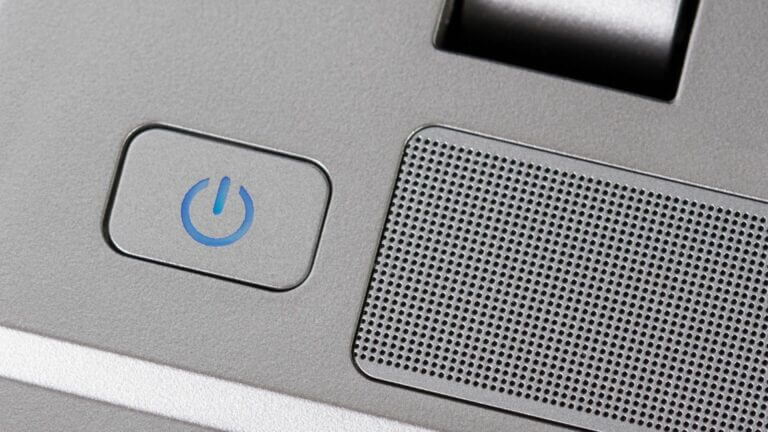
Samozřejmě se jedná pouze o dočasné opravy. Pokud chcete základní problém vyřešit navždy, postupujte podle níže uvedených oprav.
2. Zakažte rychlé spuštění
Rychlé spuštění je užitečná funkce, která uvede váš počítač do stavu hibernace namísto úplného vypnutí. To umožňuje, aby se váš počítač rychle spustil při příštím zapnutí. To však může někdy zabránit úplnému vypnutí systému Windows a způsobit problémy. Si můžete vyzkoušet Zakázat rychlé spuštění Dočasně, abyste zjistili, zda to problém vyřeší.
Krok 1: Klikněte na Klávesa Windows + R. otevřete dialogové okno "zaměstnanost". Do pole zadejte control a stiskněte Enter.
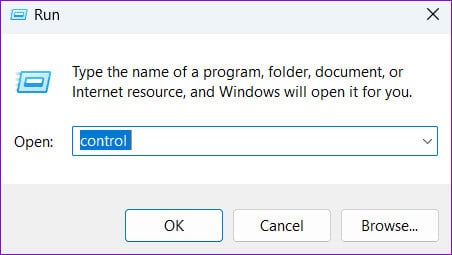
Krok 2: Pro změnu použijte rozbalovací nabídku v pravém horním rohu typ displeje ىلى velké ikony. Poté vyberte Možnosti napájení.
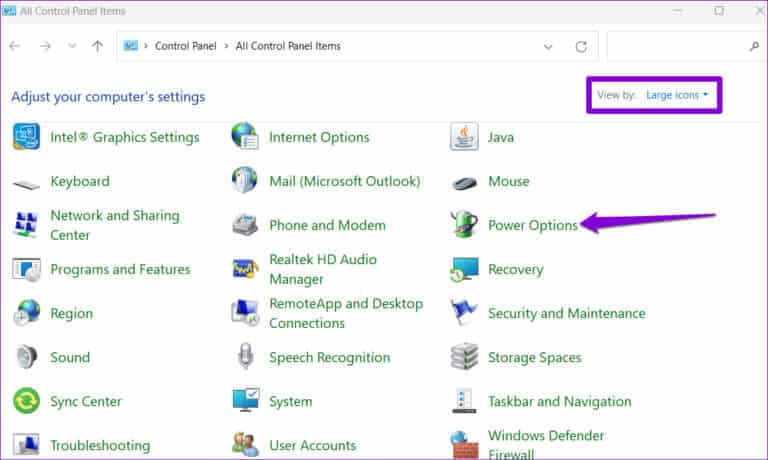
ةوة 3: Klepněte na možnost "Vyberte, co dělají tlačítka napájení" v levém postranním panelu.
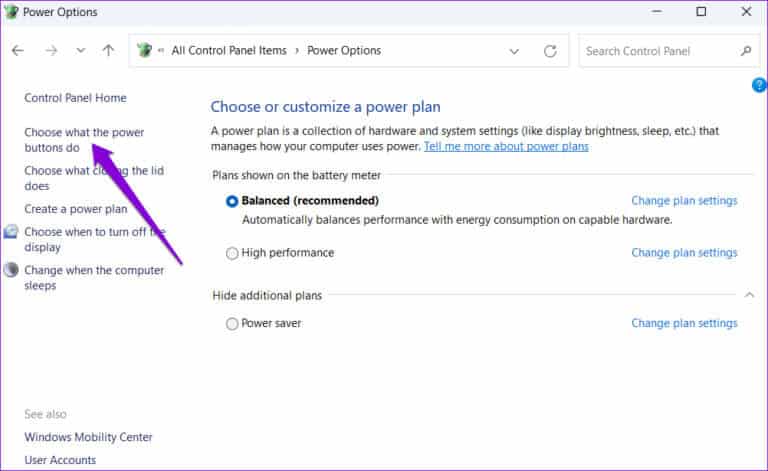
Krok 4: Klikněte "Změnit nastavení, která jsou momentálně nedostupná". Lokalizovat to jo Pokud se zobrazí výzva Control Uživatelský účet (UAC).

Krok 5: Zrušte zaškrtnutí políčka, které zní „Zapnout rychlé spuštění (doporučeno)“ a klikněte na tlačítko "Ukládání změn" Dole.
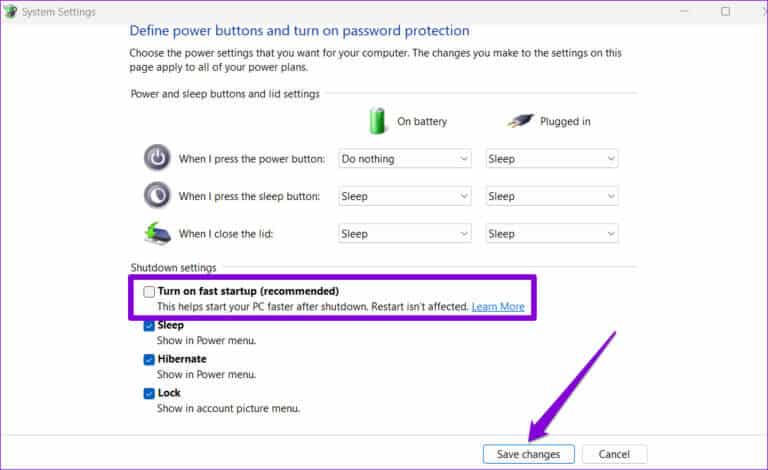
Poté restartujte počítač a zkuste jej vypnout.
3. Spusťte Poradce při potížích s napájením
Počítač se systémem Windows má nástroj pro odstraňování problémů s napájením, který vám může pomoci vyřešit běžné problémy s nastavením napájení a spánku. Můžete jej zkusit zapnout a zjistit, zda to problém vyřeší.
Krok 1: Klikněte ikona vyhledávání na hlavním panelu nebo klepněte na Klávesa Windows + S dosáhnout Nabídka Hledat. píšu Nastavení nástroje pro odstraňování problémů Opravte to a stiskněte Enter.
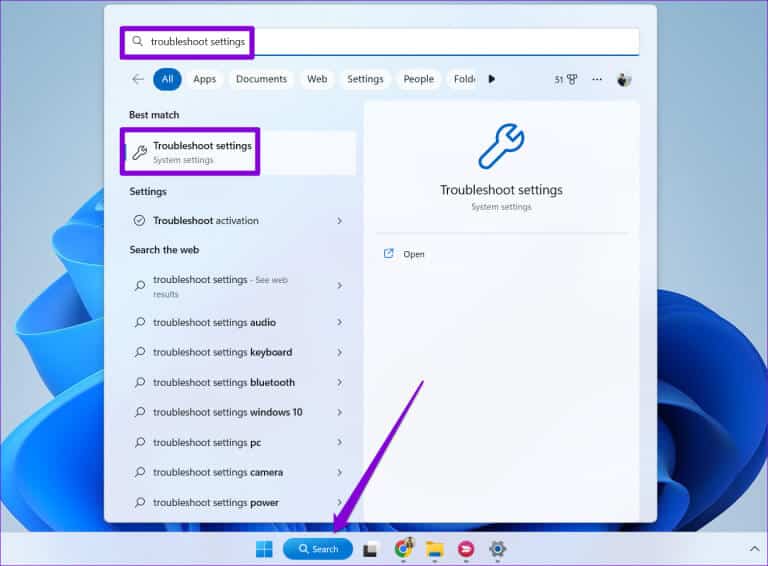
Krok 2: Lokalizovat Další nástroje pro odstraňování problémů a opravy.
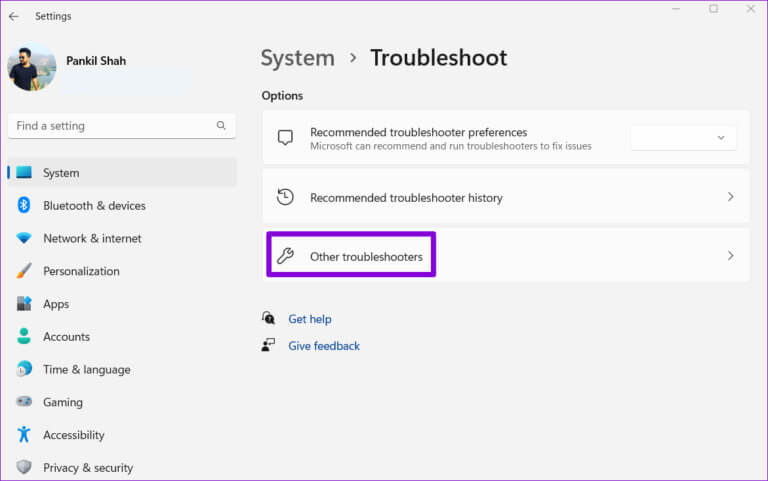
ةوة 3: Klikněte na tlačítko "zaměstnanost" vedle "energie".
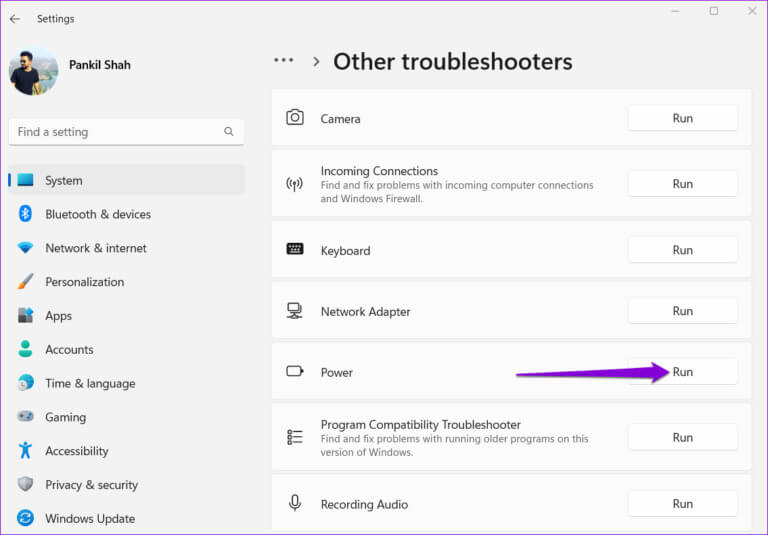
Počkejte, až se nástroj spustí a vyřeší případné problémy. Poté zkontrolujte, zda problém stále přetrvává.
4. Nakonfigurujte nastavení správy napájení pro zařízení USB
Dalším důvodem, proč se váš notebook nebo počítač se systémem Windows nemusí úplně vypnout, je Připojená zařízení USB. Abyste tomu zabránili, musíte změnit nastavení správy napájení všech vašich zařízení USB. Níže jsou uvedeny kroky pro totéž.
Krok 1: Klikněte pravým tlačítkem na Ikona Start a vyberte Správce zařízení ze seznamu.
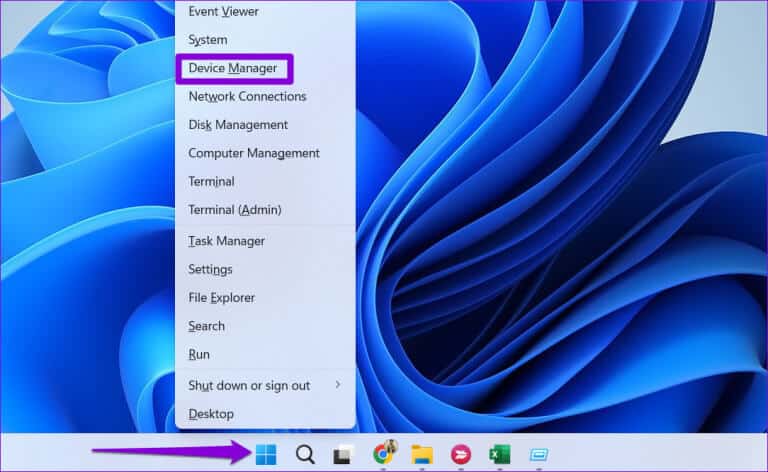
Krok 2: Rozšířit Univerzální řadiče sériové sběrnice. Klikněte pravým tlačítkem na první položku a vyberte Charakteristika.
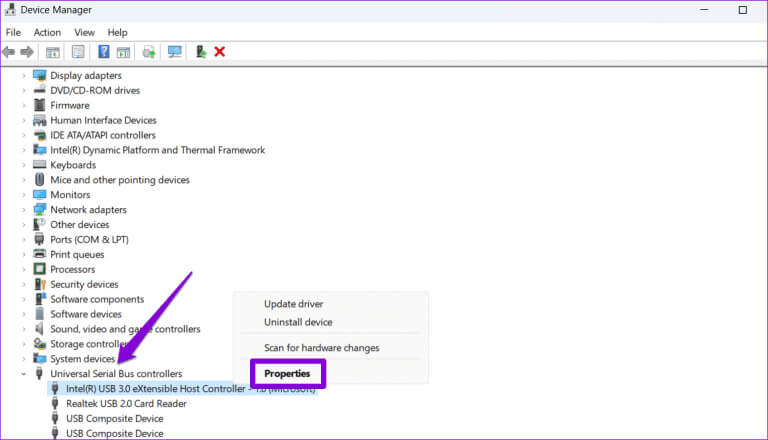
ةوة 3: Přepnout na kartu "energetický management" A zrušte zaškrtnutí políčka, které zní "Umožněte počítači vypnout toto zařízení, abyste šetřili energii". Poté klikněte "OK".
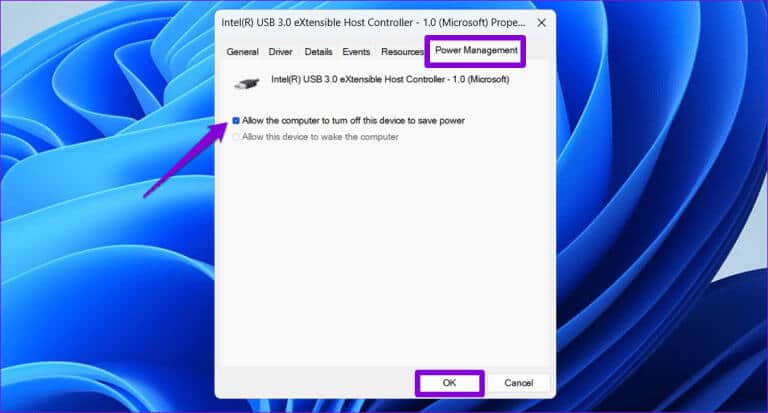
Opakujte tyto kroky pro všechna vaše USB zařízení. Dále by váš počítač nebo notebook se systémem Windows neměl být po vypnutí již zapnutý.
5. Znovu nainstalujte ovladače grafiky
Zastaralé nebo poškozené grafické ovladače mohou také způsobit, že váš počítač se systémem Windows zůstane zapnutý i po vypnutí. Pokud ano, pak Odinstalujte ovladač grafiky Přeinstalováním obnovíte normální stav.
Krok 1: Klikněte pravým tlačítkem na ikonu Start a vyberte Správce zařízení ze seznamu.
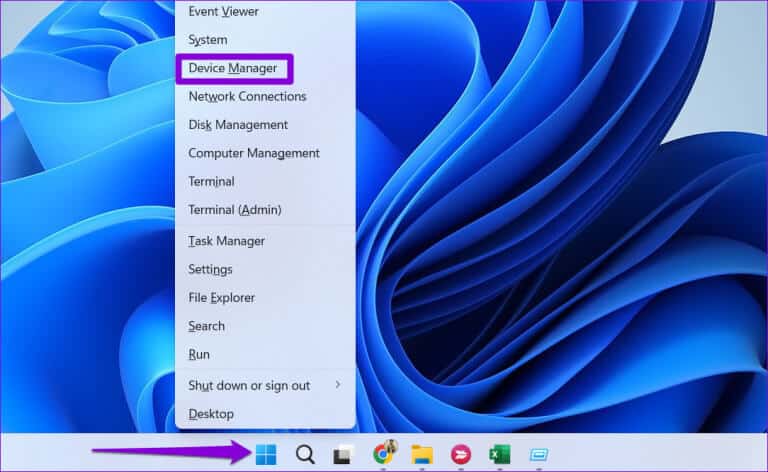
Krok 2: Rozšířit Adaptéry displejea klikněte pravým tlačítkem na Ovladač grafiky své a vyberte Odinstalujte zařízení.
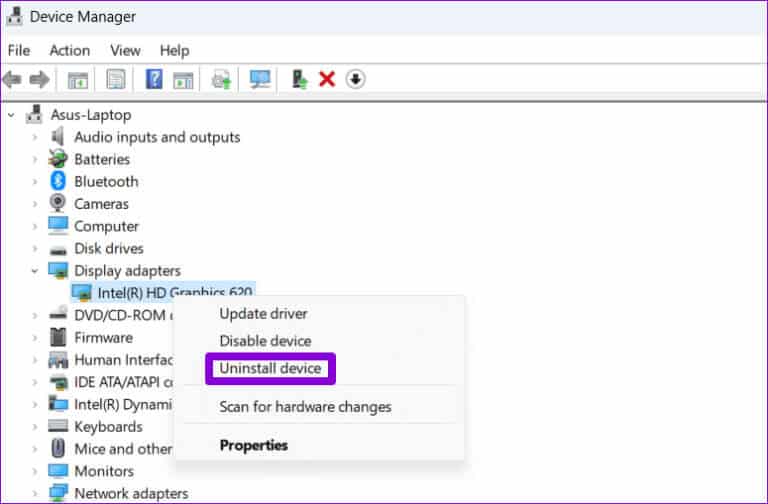
Poznámka: Pokud existuje Vykřičník vedle všech položek ve Správci zařízení, znamená to, že tyto ovladače nefungují správně. V takovém případě budete muset aktualizovat tyto ovladače, abyste problém vyřešili.
Po odebrání grafického ovladače restartujte počítač. Systém Windows během spuštění automaticky přeinstaluje chybějící ovladač.
6. Aktualizace systému BIOS/UEFI
Pokud vše ostatní selže, můžete zkusit problém vyřešit aktualizací systému BIOS na nejnovější verzi. Chcete-li to provést, budete si muset stáhnout nejnovější verzi systému BIOS nebo UEFI pro vaše zařízení a zkopírovat ji na USB flash disk.
Vzhledem k tomu, že kroky k aktualizaci systému BIOS se mohou lišit v závislosti na značce a modelu vašeho počítače, je nejlepší vyhledat podrobné pokyny na stránce podpory výrobce vašeho počítače.
Aktualizujte BIOS na počítačích Dell
Aktualizujte BIOS na počítačích HP
Aktualizujte BIOS na počítačích Lenovo
Nenechte svůj počítač viset
Ve většině případů by se váš počítač nebo notebook se systémem Windows měl začít vypínat po vypnutí, jakmile je zakázáno rychlé spouštění. Pokud ne, možná budete muset nakonfigurovat možnosti správy napájení pro všechna zařízení USB nebo aktualizovat systém BIOS. Určitě nám dejte vědět do komentářů, které řešení pro vás funguje.